CAD中如何光滑地連接線段?
問題描述:
在日常的交互設計中,經常需要將兩個或多個線段平滑地連接在一起,使其構成一個連續的幾何形狀。如果兩線段有一定間隙,怎樣實現光滑連接?
在CAD軟件中,要實現光滑地連接線段,可以使用曲線工具或曲線編輯功能。首先,選中兩個需要連接的線段,然后應用曲線工具,如曲線擬合或樣條曲線,將其平滑地連接起來。另一種方法是使用曲線編輯功能,通過調整控制點或編輯曲線的控制頂點,使連接處的曲線段變得光滑。這樣可以創造出流暢的曲線連接,使線段過渡自然,符合設計要求。具體方法步驟如下:
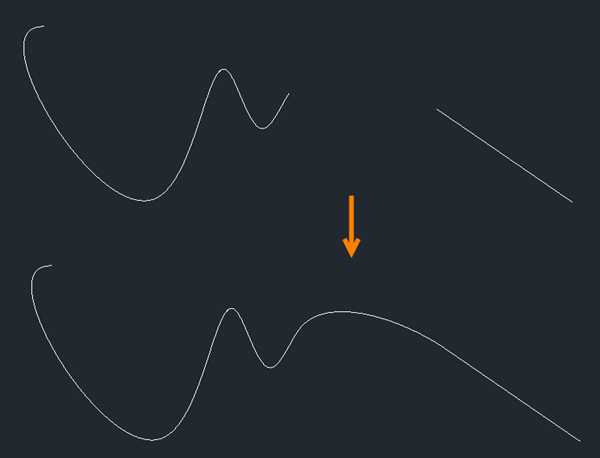
步驟指引:
方案一:利用倒圓角功能進行連接
-
點擊菜單【修改-圓角】(快捷鍵【F】),設置合適的圓角半徑,選擇對象進行連接。
-
連接后,中間是一段圓弧,兩線段的端點位置會發生變化。
-
沒有相交趨勢的線段無法用圓角功能連接。
方案二:利用光順曲線功能進行連接
-
點擊菜單【修改-光順曲線】(【BLEND】命令)。
-
連接線段為樣條曲線,功能中可以選擇光順為相切(G1連續 )或平滑(G2連續),適用范圍廣。
推薦閱讀:CAD下載
推薦閱讀:CAD制圖
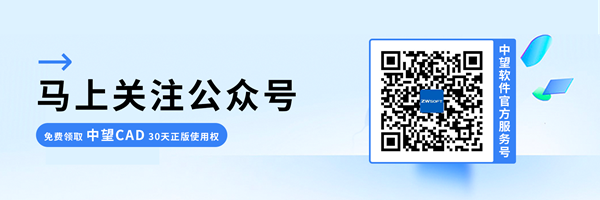
·中望CAx一體化技術研討會:助力四川工業,加速數字化轉型2024-09-20
·中望與江蘇省院達成戰略合作:以國產化方案助力建筑設計行業數字化升級2024-09-20
·中望在寧波舉辦CAx一體化技術研討會,助推浙江工業可持續創新2024-08-23
·聚焦區域發展獨特性,中望CAx一體化技術為貴州智能制造提供新動力2024-08-23
·ZWorld2024中望全球生態大會即將啟幕,誠邀您共襄盛舉2024-08-21
·定檔6.27!中望2024年度產品發布會將在廣州舉行,誠邀預約觀看直播2024-06-17
·中望軟件“出海”20年:代表中國工軟征戰世界2024-04-30
·2024中望教育渠道合作伙伴大會成功舉辦,開啟工軟人才培養新征程2024-03-29
·玩趣3D:如何應用中望3D,快速設計基站天線傳動螺桿?2022-02-10
·趣玩3D:使用中望3D設計車頂帳篷,為戶外休閑增添新裝備2021-11-25
·現代與歷史的碰撞:阿根廷學生應用中望3D,技術重現達·芬奇“飛碟”坦克原型2021-09-26
·我的珠寶人生:西班牙設計師用中望3D設計華美珠寶2021-09-26
·9個小妙招,切換至中望CAD竟可以如此順暢快速 2021-09-06
·原來插頭是這樣設計的,看完你學會了嗎?2021-09-06
·玩趣3D:如何巧用中望3D 2022新功能,設計專屬相機?2021-08-10
·如何使用中望3D 2022的CAM方案加工塑膠模具2021-06-24
·中望CAD怎么拆解面域2019-03-22
·CAD引用DWG參照的相關設置2018-01-25
·CAD標注直徑、半徑、角度及引線2017-09-08
·CAD怎么合并多張圖紙2023-11-14
·CAD如何實現圖形差集?2020-05-14
·為什么CAD定義圖塊后插入時看不見圖塊或者圖形位置很遠?2021-05-08
·CAD圖紙如何用打印設置大小2020-02-17
·CAD提高繪圖效率小技巧2022-01-26














